在CCE集群中通过Helm模板部署应用程序
Helm是一个Kubernetes应用程序包管理器,它可以简化部署、升级和管理Kubernetes应用程序的过程。Helm使用Charts(一种定义Kubernetes资源的打包格式)来封装Kubernetes部署的所有元素,包括应用程序代码、依赖项、配置文件和部署指令,使得复杂的Kubernetes应用能够以更加高效且一致的方式进行分发和部署。同时,Helm支持应用的升级和回滚,使得应用的生命周期管理更加容易。
本文介绍如何通过Helm部署WordPress应用。

操作流程
|
操作步骤 |
说明 |
|---|---|
|
您需要注册华为账号,并为账户充值。 |
|
|
当您的账号在当前区域中首次使用CCE时,您需要为CCE进行授权。 |
|
|
您需要在CCE服务中创建一个集群,以提供Kubernetes服务。 |
|
|
您需在集群中创建节点,即可在节点上运行您的容器化应用。 |
|
|
在使用Helm模板前,您需要在一台虚拟机上使用kubectl命令行工具连接刚刚创建的集群。 |
|
|
在安装kubectl工具的虚拟机上,您需要继续安装Helm工具。 |
|
|
使用Helm安装命令在集群中创建WordPress工作负载,并为其创建一个可供公网访问的服务。 |
|
|
您可以从公网访问刚刚创建的WordPress网站,开始您的博客之旅。 |
|
|
如果您在完成实践后不需要继续使用集群,请及时清理资源以免产生额外扣费。 |
步骤一:首次开通CCE并进行授权
由于CCE在运行中对计算、存储、网络以及监控等各类云服务资源都存在依赖关系,因此当您首次登录CCE控制台时,CCE将自动请求获取当前区域下的云资源权限,从而更好地为您提供服务。如果您在当前区域已完成授权,可忽略本步骤。
- 使用华为账号登录CCE控制台。
- 单击控制台左上角的
 ,选择区域。
,选择区域。 - 在首次登录某个区域的CCE控制台时将跳出“授权说明”,请您在仔细阅读后单击“确定”。
当您同意授权后,CCE将在IAM中创建名为“cce_admin_trust”委托,统一对您的其他云服务资源进行操作,并且授予其Tenant Administrator权限。Tenant Administrator拥有除IAM管理外的全部云服务管理员权限,用于对CCE所依赖的其他云服务资源进行调用,且该授权仅在当前区域生效。您可前往“统一身份认证服务 IAM > 委托”页签,单击“cce_admin_trust”查看各区域的授权记录。关于资源委托详情,您可参考委托进行了解。
由于CCE对其他云服务有许多依赖,如果没有Tenant Administrator权限,可能会因为某个服务权限不足而影响CCE功能的正常使用。因此在使用CCE服务期间,请不要自行删除或者修改“cce_admin_trust”委托。

为了提高委托安全性,CCE根据对其他云服务的依赖对“cce_admin_trust”委托权限进行了重新设计,新的委托权限已不再包含Tenant Administrator权限。当前该功能仅在部分局点支持,若您的账号下没有小于v1.21版本的集群,则控制台会提示权限变化,需要您重新授权。重新授权后会将CCE依赖的各项云服务权限添加到“cce_admin_trust”委托,并删除“cce_admin_trust”中的Tenant Administrator权限。
创建cce_admin_trust委托时将会自动创建名为“CCE admin policies”的自定义策略,请勿删除该策略。
步骤二:创建集群
- 登录CCE控制台,单击“购买集群”。
- 配置集群基础参数。
本示例中仅解释必要参数,其余大多数配置可保留默认值。关于配置参数的详细说明请参见创建集群。

参数
示例
参数说明
集群类型
CCE Standard集群
CCE支持多种类型的集群创建,以满足您各种业务需求,可为您提供高可靠、安全的商业级容器集群服务。
根据需求选择“CCE Standard集群”或“CCE Turbo集群”。
- CCE Standard集群:标准版本集群,提供高可靠、安全的商业级容器集群服务。
- CCE Turbo集群:拥有更高性能的云原生网络,提供云原生混部调度能力,可实现更高的资源利用率和更广的全场景覆盖。
关于集群类型差异详情,请参见集群类型对比。
计费模式
按需计费
选择集群的计费模式。
- 包年/包月:预付费模式,按订单的购买周期计费,适用于可预估资源使用周期的场景,价格比按需计费模式更优惠。
选择该计费模式时,需要设置“购买时长”并选择是否自动续费(按月购买时自动续费周期为1个月,按年购买时自动续费周期则为1年)。
- 按需计费:后付费模式,按资源的实际使用时长计费,可以随时开通/删除资源。
更多计费相关信息请参见计费模式概述。
集群名称
cce-test
自定义新建集群的名称。
企业项目
default
企业项目是一种云资源管理方式,企业项目管理服务提供统一的云资源按项目管理,以及项目内的资源管理、成员管理。了解更多企业项目相关信息,请查看企业管理。
该参数仅对开通企业项目的企业客户账号显示,不显示时请忽略。
集群版本
选择推荐版本,如v1.29
集群安装的Kubernetes软件版本,建议选择最新的商用版本,可为您提供更多稳定可靠的新特性。
集群规模
50节点
集群可以管理的最大节点数量,请根据业务场景选择。创建完成后支持扩容,不支持缩容。
集群 master 实例数
3实例(高可用)
选择集群控制平面的节点(master实例)数量。控制平面节点由系统自动托管,会部署Kubernetes集群的管控面组件,如 kube-apiserver,kube-controller-manager,kube-scheduler 等组件。
- 3实例(高可用):创建3个控制平面节点,确保集群高可用。
- 单实例:您的集群只会创建一个控制平面节点。
集群创建完成后不支持修改。
- 配置集群网络参数。

参数
示例
参数说明
虚拟私有云
vpc-001
为新建集群选择一个虚拟私有云。
若没有可选虚拟私有云,请单击“新建虚拟私有云”进行创建,完成创建后单击刷新按钮。操作步骤详情请参见创建虚拟私有云和子网。
默认节点子网
subnet-001
选择一个子网,集群中的节点将会使用此子网中的IP。
容器网络模型
VPC网络
支持选择“VPC网络”和“容器隧道网络”,默认可选择“VPC网络”。
不同容器网络模型间的差异请参见容器网络模型对比。
容器网段
手动设置网段 > 10.0.0.0/16
用于设置容器使用的网段,支持“手动设置网段”和“默认设置网段”,该网段大小决定了集群中容器的数量上限。
每节点预留的容器IP个数
128
表示每个节点中可分配的容器IP数量(即alpha.cce/fixPoolMask参数),决定每个节点可创建的Pod的最大数量,具体说明请参见节点可分配容器IP数说明。
服务网段
10.247.0.0/16
为集群配置ClusterIP地址的范围,该网段决定了Service资源数量的上限,且创建后不可修改。
- 单击“下一步:插件选择”,选择创建集群时需要安装的插件。
本示例中,仅选择默认安装的必选插件。

- 单击“下一步:插件配置”,默认插件可无需配置。
- 单击“下一步:规格确认”,显示集群资源清单,确认无误后,单击“提交”。
等待集群创建成功,创建集群预计需要5-10分钟左右,请耐心等待。
创建成功后在集群管理下会显示一个运行中的集群,且集群节点数量为0。
图1 集群创建成功
步骤三:在集群中创建节点池和节点
- 单击新建的集群名称进入集群控制台。
- 在左侧菜单栏中选择“节点管理”,单击右上角“创建节点池”。
- 配置节点池参数。
本示例中仅解释必要参数,其余大多数配置可保留默认值。关于配置参数的详细说明请参见创建节点池。

参数
示例
参数说明
节点类型
弹性云服务器-虚拟机
请根据不同的业务诉求选择节点类型,“节点规格”列表中将自动为您筛选该类型下可部署容器服务的规格,供您进一步选择。
节点规格
通用计算增强型
4 vCPUs | 8 GiB
请根据业务需求选择相应的节点规格。
- 本场景对内存、GPU等资源无要求,因此建议选择通用计算增强型或通用计算型节点。
- 通用计算增强型:CPU独享型实例,实例间无CPU资源争抢,性能强劲稳定,搭载全新网络加速引擎,提供更高的网络性能。
- 通用计算型:提供基本水平的vCPU性能、平衡的计算、内存和网络资源,同时可根据工作负载的需要实现性能的突增,具有短期发挥更高性能的能力。
- 为保证集群中的组件可以正常运行,建议的节点规格为:vCPU≥4核,内存≥8 GiB。
关于节点规格的详细介绍,请参见节点规格。
容器引擎
Containerd
请根据业务需要选择相应的容器引擎。不同的容器引擎差别请参见容器引擎。
操作系统
Huawei Cloud EulerOS 2.0
请选择节点对应的操作系统。
登录方式
选择“密码”方式登录,密码请您自行设置。
- 选择“密码”:用户名默认为“root”,请输入登录节点的密码,并确认密码。
请妥善管理密码,登录节点时需要使用该密码,系统无法获取您设置的密码内容。
- 选择“密钥对”:在选项框中选择用于登录本节点的密钥对,并单击勾选确认信息。
密钥对用于远程登录节点时的身份认证。若没有密钥对,可单击选项框右侧的“创建密钥对”来新建,创建密钥对操作步骤请参见创建密钥对。
- 本场景对内存、GPU等资源无要求,因此建议选择通用计算增强型或通用计算型节点。
- 配置“存储配置”和“网络配置”,本示例中均可保持默认值,您只需要在“网络配置”中勾选确认节点池关联安全组可用,然后单击“下一步: 规格确认”。

- 查看节点规格无误后,阅读页面上的使用说明,确认后单击“提交”。
- 等待节点池创建成功后,节点池中默认节点数为0,您需要单击节点池所在行的“扩缩容”,为节点池创建节点。

- 设置本次扩容的节点数量为2,即在节点池中创建2个节点。

- 等待节点创建成功,创建节点预计需要5-10分钟左右,请耐心等待。

步骤四:使用kubectl命令行工具连接集群

您需要在集群所在VPC下准备一台已绑定弹性公网IP的ECS虚拟机。
- 在ECS虚拟机上安装kubectl命令行工具。
您可以尝试执行kubectl version命令判断是否已安装kubectl,如果已经安装kubectl,则可跳过此步骤。
本文以Linux环境为例安装和配置kubectl,更多安装方式请参考安装kubectl。
- 下载kubectl。
cd /home curl -LO https://dl.k8s.io/release/{v1.29.0}/bin/linux/amd64/kubectl其中{v1.29.0}为指定的版本号,请根据集群版本进行替换。
- 安装kubectl。
chmod +x kubectl mv -f kubectl /usr/local/bin
- 下载kubectl。
- 为kubectl命令行工具配置访问Kubernetes集群的凭证。
- 请登录CCE控制台,并单击集群名称进入集群总览页。
- 在集群总览页中找到“连接信息”版块。单击kubectl后的“配置”按钮,查看kubectl的连接信息。
- 在弹出页面中选择“内网访问”,然后下载对应的配置文件。
- 登录已安装kubectl客户端的虚拟机,将上一步中下载的配置文件(以kubeconfig.yaml为例)复制到/home目录下。
- 将kubectl认证文件保持至$HOME/.kube目录下的config文件中。
cd /home mkdir -p $HOME/.kube mv -f kubeconfig.yaml $HOME/.kube/config - 执行kubectl命令验证集群的连通性。
kubectl cluster-info
回显如下:
Kubernetes master is running at https://*.*.*.*:5443 CoreDNS is running at https://*.*.*.*:5443/api/v1/namespaces/kube-system/services/coredns:dns/proxy To further debug and diagnose cluster problems, use 'kubectl cluster-info dump'.
步骤五:安装Helm
本文以Helm v3.7.0为例进行演示。如需选择其他合适的版本,请访问https://github.com/helm/helm/releases。
- 在连接集群的虚拟机上下载Helm客户端。
wget https://get.helm.sh/helm-v3.7.0-linux-amd64.tar.gz
- 解压Helm包。
tar -xzvf helm-v3.7.0-linux-amd64.tar.gz
- 将Helm复制到系统path路径下,以下为/usr/local/bin/helm。
mv linux-amd64/helm /usr/local/bin/helm
- 查看Helm版本。
helm version version.BuildInfo{Version:"v3.7.0",GitCommit:"eeac83883cb4014fe60267ec6373570374ce770b",GitTreeState:"clean",GoVersion:"g01.16.8"}
步骤六:部署模板
本文将使用WordPress模板作为示例进行部署。
- 添加WordPress官方Repo。
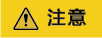
https://charts.bitnami.com/bitnami为海外地址,某些情况下可能无法访问。
helm repo add bitnami https://charts.bitnami.com/bitnami - 执行如下命令,创建WordPress应用。
helm install myblog bitnami/wordpress \ --set mariadb.primary.persistence.enabled=true \ --set mariadb.primary.persistence.storageClass=csi-disk \ --set mariadb.primary.persistence.size=10Gi \ --set persistence.enabled=false其中myblog为自定义的实例名称,其余参数功能如下:
- WordPress对接的Mariadb数据库使用持久化存储卷保存数据,持久化存储通过StorageClass自动化创建,选用云硬盘类型(csi-disk),大小为10GiB。
- WordPress不需要进行数据持久化,数据卷persistence.enabled配置为false。
上述命令执行后回显如下:
coalesce.go:223: warning: destination for mariadb.networkPolicy.egressRules.customRules is a table. Ignoring non-table value ([]) NAME: myblog LAST DEPLOYED: Mon Mar 27 11:47:58 2023 NAMESPACE: default STATUS: deployed REVISION: 1 TEST SUITE: None NOTES: CHART NAME: wordpress CHART VERSION: 15.2.57 APP VERSION: 6.1.1 ** Please be patient while the chart is being deployed ** Your WordPress site can be accessed through the following DNS name from within your cluster: myblog-wordpress.default.svc.cluster.local (port 80) To access your WordPress site from outside the cluster follow the steps below: 1. Get the WordPress URL by running these commands: NOTE: It may take a few minutes for the LoadBalancer IP to be available. Watch the status with: 'kubectl get svc --namespace default -w myblog-wordpress' export SERVICE_IP=$(kubectl get svc --namespace default myblog-wordpress --template "{{ range (index .status.loadBalancer.ingress 0) }}{{ . }}{{ end }}") echo "WordPress URL: http://$SERVICE_IP/" echo "WordPress Admin URL: http://$SERVICE_IP/admin" 2. Open a browser and access WordPress using the obtained URL. 3. Login with the following credentials below to see your blog: echo Username: user echo Password: $(kubectl get secret --namespace default myblog-wordpress -o jsonpath="{.data.wordpress-password}" | base64 -d)
步骤七:访问WordPress
- 修改WordPress Service配置。
由于CCE中使用负载均衡Service需要额外的annotation配置,而bitnami/wordpress中并无此配置,因此需要手动修改。
kubectl edit svc myblog-wordpress在metadata.annotations下添加kubernetes.io/elb.autocreate和kubernetes.io/elb.class两行并保存,如下所示。这两个annotation的作用是创建共享型负载均衡,这样就能通过负载均衡的弹性IP访问WordPress应用。
apiVersion: v1 kind: Service metadata: name: myblog-wordpress namespace: default annotations: kubernetes.io/elb.autocreate: '{ "type": "public", "bandwidth_name": "myblog-wordpress", "bandwidth_chargemode": "bandwidth", "bandwidth_size": 5, "bandwidth_sharetype": "PER", "eip_type": "5_bgp" }' kubernetes.io/elb.class: union spec: ports: - name: http ... - 查看服务。
kubectl get svc
回显如下,表示工作负载访问方式已设置成功。您可通过LoadBalancer服务从公网访问WordPress工作负载。其中**.**.**.**为负载均衡实例的弹性公网IP地址,80为访问端口。
NAME TYPE CLUSTER-IP EXTERNAL-IP PORT(S) AGE kubernetes ClusterIP 10.247.0.1 <none> 443/TCP 3d myblog-mariadb ClusterIP 10.247.202.20 <none> 3306/TCP 8m myblog-wordpress LoadBalancer 10.247.130.196 **.**.**.** 80:31540/TCP 8m
- 访问WordPress。
- 访问WordPress网页:在浏览器地址栏中输入<负载均衡公网IP>:80访问WordPress网页。

- 访问WordPress管理控制台:
- 执行如下命令获取user用户的密码。
kubectl get secret --namespace default myblog-wordpress -o jsonpath="{.data.wordpress-password}" | base64 -d - 在浏览器地址栏中输入<负载均衡公网IP>:80/login 访问WordPress后台,用户为user,密码为上一步中获取的字符串。

- 执行如下命令获取user用户的密码。
- 访问WordPress网页:在浏览器地址栏中输入<负载均衡公网IP>:80访问WordPress网页。






